Kako ustvariti dinamično hiperpovezavo do drugega lista v Excelu?
Običajno mnogi uporabniki Excela navadno povežejo celico z drugim listom z uporabo imena delovnega lista v hiperpovezavi. Ko pa se spremeni ime lista, bo prekinjena tudi hiperpovezava. In dobili boste pozivno okno, kot je prikazano spodaj. Kaj pa ustvariti dinamično hiperpovezavo do drugega lista v Excelu? Dinamična hiperpovezava se s spremembo imena lista ne bo zlomila. Naredite naslednje.
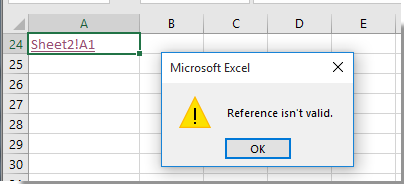
Ustvarite dinamično hiperpovezavo do drugega lista v Excelu
Ustvarite dinamično hiperpovezavo do drugega lista v Excelu
Naredite naslednje, da ustvarite dinamično hiperpovezavo do drugega lista v Excelu.
1. Na delovnem listu izberite celico, na katero se morate povezati. Tu izberem celico A1. Nato vnesite ime obsega (MyRange) v ime Box. Oglejte si posnetek zaslona:
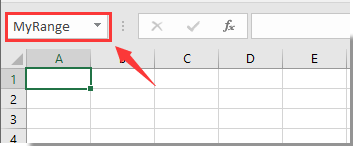
Opombe: Po potrebi lahko določite poljubno ime obsega.
2. Vrnite se na delovni list, v katerega boste postavili hiperpovezavo, izberite celico, vanjo vnesite spodnjo formulo in pritisnite tipko Vnesite ključ.
=HYPERLINK("#MyRange","Shift to there")
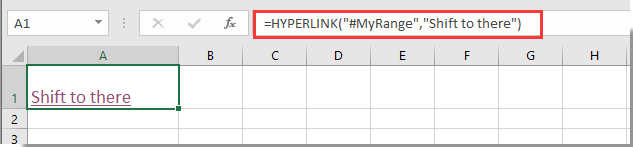
Opombe: V formuli je MyRange ime obsega, ki ste ga ustvarili v 1. koraku, in Shift to je prikazano besedilo hiperpovezave.
Zdaj je ustvarjena dinamična hiperpovezava do drugega lista. Če kliknete povezavo, boste uspešno prešli na navedeni delovni list, ne glede na to, ali je ime lista spremenjeno ali ne.
Sorodni članki:
- Kako dinamično vstaviti sliko ali sliko v celico na podlagi vrednosti celice v Excelu?
- Kako dinamično izvleči seznam enoličnih vrednosti iz obsega stolpcev v Excelu?
- Kako ustvariti dinamični mesečni koledar v Excelu?
Najboljša pisarniška orodja za produktivnost
Napolnite svoje Excelove spretnosti s Kutools za Excel in izkusite učinkovitost kot še nikoli prej. Kutools za Excel ponuja več kot 300 naprednih funkcij za povečanje produktivnosti in prihranek časa. Kliknite tukaj, če želite pridobiti funkcijo, ki jo najbolj potrebujete...

Kartica Office prinaša vmesnik z zavihki v Office in poenostavi vaše delo
- Omogočite urejanje in branje z zavihki v Wordu, Excelu, PowerPointu, Publisher, Access, Visio in Project.
- Odprite in ustvarite več dokumentov v novih zavihkih istega okna in ne v novih oknih.
- Poveča vašo produktivnost za 50%in vsak dan zmanjša na stotine klikov miške za vas!
